需求背景:在现实工作中很多企业在用邮件给员工发工资条,或者会员类个人信息核实。
比如一个100多人的企业,HR每月需要核实工资,一个个手工给100多个员工发送工资条,工作量非常大。
针对这个问题,如何提高效率,实现邮件一次性群发工资条:
单位的工资表(表中的数字列如果是公式计算出来且小数位比较多,为了不影响工资条的显示,可以在标题行下插入一空行,输入非数字的任意字符串,比如"AAA")
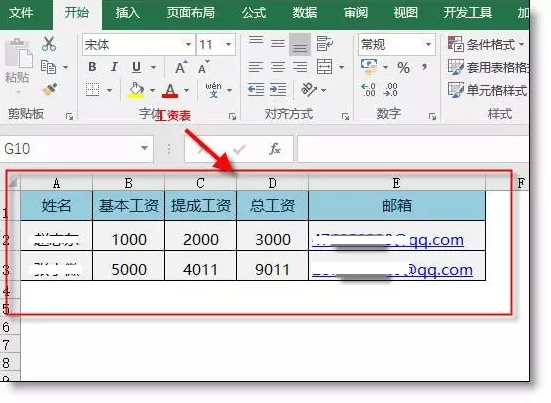
审核过后,HR下一步是把工资发送到每个员工的邮箱中(E列),如果是你,怎么做呢?
一个个的保存为Excel表,然后打开邮箱以附件形式逐个发送邮件?一个个的复制到邮件正文中,然后逐个发送邮件?其实可以邮件合并。
设置步骤:
1、制作模板
在word中制作发送邮件的正文模板。(以后月份可反复用)
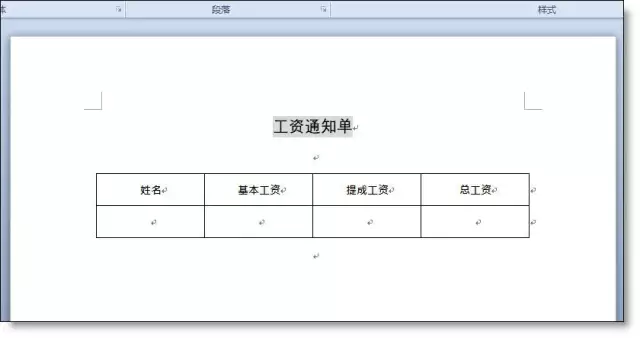
2、关联工资表
邮件 - 选择收件人 - 使用现有列表 - 浏览并找到工资表 - 选取工资表所在的工作表名称


3、导入Excel表格中的工资数据
选取要插入工资项目的单元格,通过插入合并域逐个关联数据。
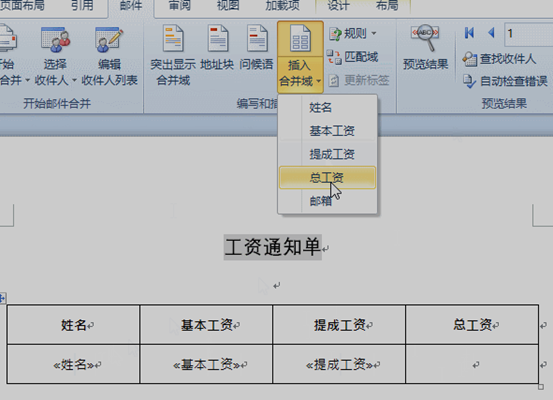
4、邮件群发
邮件 - 完成并合并 - 发送电子邮件 - 设置邮件群发的选项,然后会自动启用outlook软件,完成群发


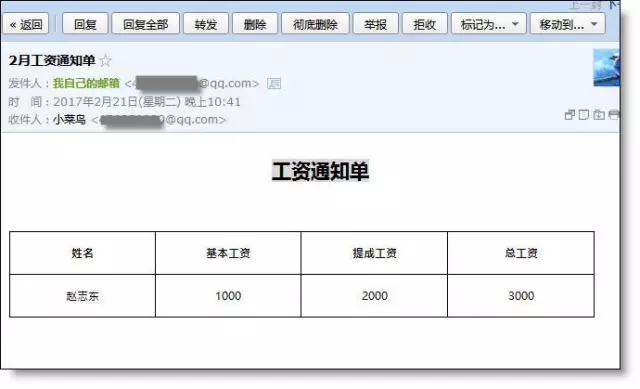
注意:邮件发送是借用outlook软件(Office组件之一),这就要求你的outlook已完成添加账户的初始设置并可正常发送邮件。否则是无法发送工资条的。(怎么添加outlook账户?可以网络搜索详细步骤)
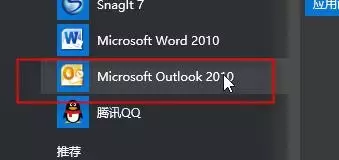
合作企业
行业和类目
服务响应
垃圾拦截率
连续多年获得网易优秀经销商
一心一意专心致力于企业邮箱
满足企业信息化个性需求
一对一邮箱顾问服务